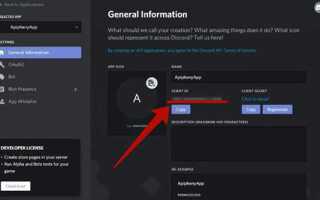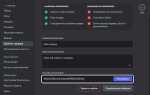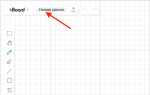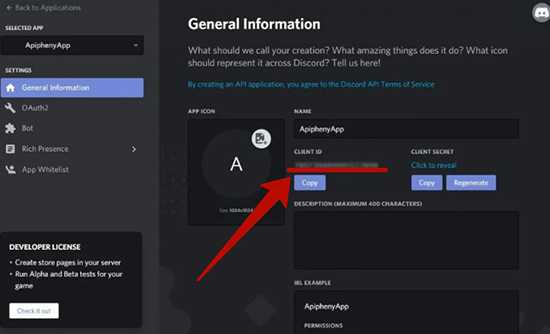
Discord использует уникальные числовые идентификаторы (ID) для каждого канала, сервера, пользователя и сообщения. Эти значения требуются для настройки ботов, модерации, написания скриптов и обращения в поддержку. ID канала не отображается по умолчанию – чтобы его получить, нужно активировать определённую настройку.
На компьютере откройте Discord, нажмите на значок шестерёнки «Настройки пользователя», перейдите в раздел «Дополнительно» и включите опцию «Режим разработчика». После этого кликните правой кнопкой мыши по нужному текстовому или голосовому каналу и выберите пункт «Копировать ID». Скопированное значение можно вставить в текстовый файл или сообщение.
На мобильных устройствах запустите приложение Discord, коснитесь иконки профиля внизу экрана, перейдите в раздел «Поведение» и активируйте «Режим разработчика». Затем откройте нужный сервер, удерживайте палец на канале до появления меню и выберите «Копировать ID». Идентификатор будет скопирован в буфер обмена, откуда его можно использовать по назначению.
Режим разработчика – системная функция, не влияющая на внешний вид Discord, но открывающая доступ к важной внутренней информации. Без его включения получить ID невозможно. Проверьте, что используете официальное приложение Discord и авторизованы в своём аккаунте, иначе нужные опции могут быть недоступны.
Как включить режим разработчика в Discord на компьютере
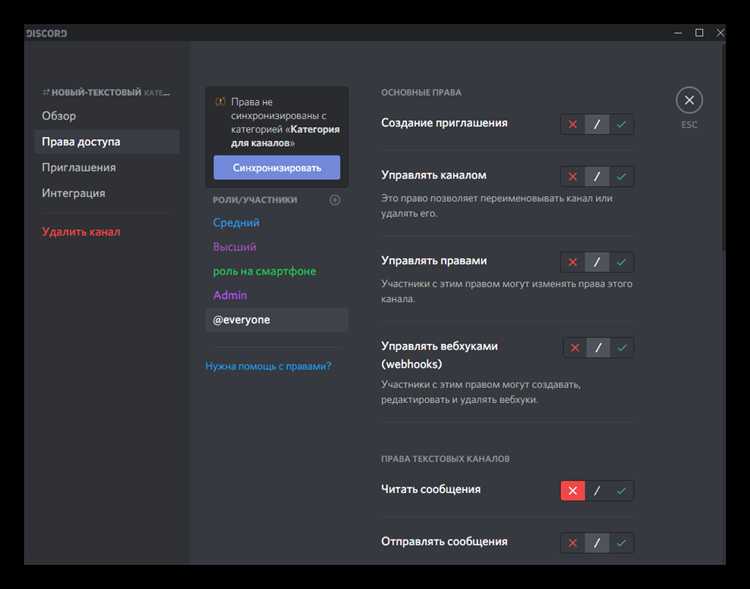
2. В левом меню перейдите в раздел Дополнительно (или «Advanced», если интерфейс на английском языке).
3. В открывшемся окне найдите переключатель Режим разработчика и активируйте его, щёлкнув по нему один раз.
После включения этой функции становятся доступны уникальные идентификаторы (ID) серверов, каналов, пользователей и сообщений. Чтобы скопировать любой из них, щёлкните по нужному элементу правой кнопкой мыши и выберите пункт Копировать ID.
Как скопировать ID текстового канала в Discord на ПК
Для начала включите режим разработчика. Откройте «Настройки пользователя» (иконка шестерёнки внизу слева), перейдите в раздел «Дополнительно» и активируйте переключатель «Режим разработчика».
После этого в списке серверов выберите нужный сервер, затем в списке каналов кликните правой кнопкой мыши по текстовому каналу, ID которого хотите получить.
В появившемся контекстном меню выберите пункт «Копировать ID». Теперь идентификатор канала скопирован в буфер обмена и готов к вставке в любое нужное место.
Если пункт «Копировать ID» отсутствует, убедитесь, что режим разработчика включён правильно, и попробуйте перезапустить Discord.
Как скопировать ID голосового канала в Discord на ПК
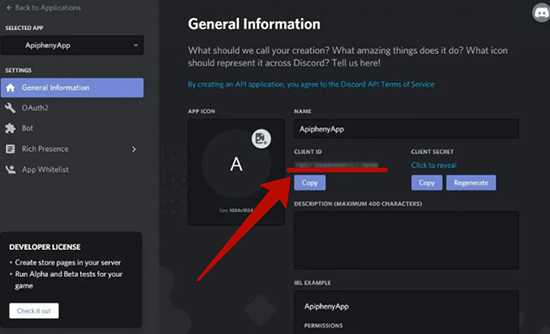
Для начала необходимо включить режим разработчика в настройках Discord. Перейдите в «Пользовательские настройки» (значок шестерёнки внизу слева), выберите раздел «Дополнительно» и активируйте Режим разработчика.
Затем откройте сервер и найдите нужный голосовой канал в списке слева. Кликните по нему правой кнопкой мыши, в появившемся меню выберите «Копировать ID». Этот пункт доступен только при включённом режиме разработчика.
Скопированный ID – это уникальный числовой идентификатор канала, который можно использовать для ботов, скриптов или технических целей. Вставьте ID в нужное приложение через стандартное сочетание клавиш Ctrl + V.
Если пункт «Копировать ID» не отображается, убедитесь, что режим разработчика включён и что вы правильно нажали именно на голосовой канал, а не на текстовый или категорию.
Как включить режим разработчика в Discord на телефоне
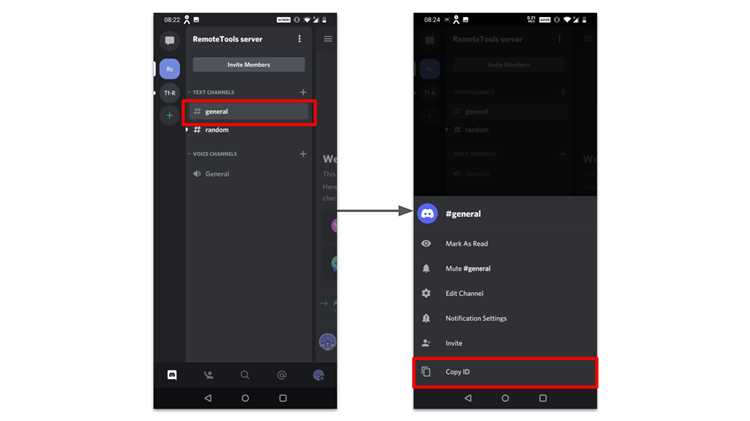
Режим разработчика позволяет получить доступ к уникальным ID серверов, каналов, сообщений и пользователей. Чтобы активировать его на мобильном устройстве, выполните следующие шаги:
- Откройте приложение Discord на телефоне.
- Нажмите на иконку профиля в правом нижнем углу для перехода в настройки пользователя.
- Прокрутите меню вниз и выберите раздел Поведение (на некоторых версиях может называться Поведение приложения или Внешний вид).
- Найдите пункт Режим разработчика и переключите ползунок в активное положение.
- Режим разработчика включён – теперь можно копировать ID элементов, зажав нужный объект в списке и выбрав опцию Копировать ID.
Если пункт не отображается, убедитесь, что у вас установлена последняя версия Discord, обновите приложение через App Store или Google Play. Для Android путь настроек может немного отличаться – вместо Поведение ищите раздел Настройки → Внешний вид.
Как найти ID текстового канала в Discord на Android
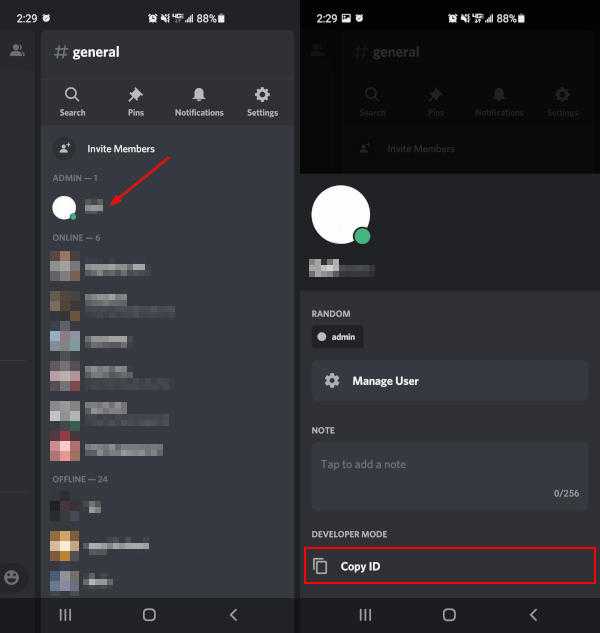
Для получения ID текстового канала в Discord на Android необходимо включить режим разработчика. Перейдите в меню «Настройки» → «Поведение» → «Расширенные настройки» и активируйте «Режим разработчика».
После этого откройте нужный сервер и найдите текстовый канал, ID которого требуется узнать. Нажмите на название канала и удерживайте палец до появления контекстного меню.
В появившемся меню выберите пункт «Копировать ID». Скопированный код – уникальный идентификатор канала, который можно вставить в любое текстовое поле для дальнейшего использования.
Если пункт «Копировать ID» отсутствует, убедитесь, что режим разработчика включён корректно и перезапустите приложение. Важно, что ID – это числовой код без пробелов и символов, обычно длиной 18–19 цифр.
Как найти ID голосового канала в Discord на Android
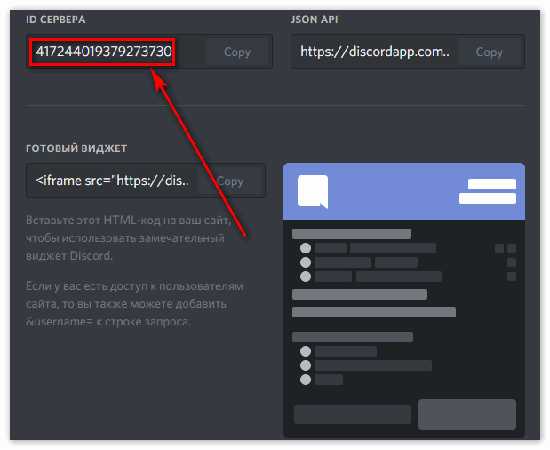
Для получения ID голосового канала на Android необходимо активировать режим разработчика. Откройте настройки Discord, пролистайте до раздела «Поведение» и включите «Режим разработчика».
Затем вернитесь в список серверов и выберите нужный сервер. Перейдите к голосовым каналам и нажмите на три точки справа от названия интересующего канала.
В появившемся меню выберите пункт «Копировать ID». Этот идентификатор и есть уникальный ID голосового канала, который можно вставить в любое текстовое поле для дальнейшего использования.
Как найти ID канала в Discord на iPhone
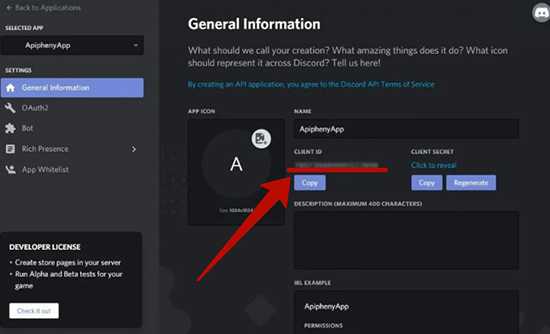
Для получения ID канала на iPhone необходимо активировать режим разработчика в настройках приложения Discord. Откройте Параметры пользователя, перейдите в раздел Настройки внешнего вида и включите Режим разработчика.
Затем откройте нужный сервер и найдите канал, ID которого требуется узнать. Нажмите и удерживайте название канала до появления контекстного меню. В этом меню выберите пункт Копировать ID. После этого уникальный идентификатор канала будет скопирован в буфер обмена и его можно вставить в любое приложение для дальнейшего использования.
Важно помнить, что без включённого режима разработчика пункт Копировать ID в меню отсутствует, поэтому этот шаг обязателен для получения идентификатора.
Что делать, если ID канала не копируется
Если ID канала в Discord не копируется, это может быть связано с несколькими возможными проблемами. Вот что нужно проверить и как действовать в каждой ситуации:
- Проверьте настройки разработчика. Убедитесь, что в настройках Discord включена опция для копирования ID. Для этого откройте настройки Discord, перейдите в раздел «Внешний вид» и активируйте опцию «Режим разработчика». Без этого ID канала не будет доступен для копирования.
- Перезагрузите приложение. Иногда проблемы с копированием могут возникать из-за сбоя приложения. Перезагрузите Discord, чтобы устранить временные ошибки.
- Проверьте используемое устройство. Если проблема возникла на мобильном телефоне, убедитесь, что приложение Discord обновлено до последней версии. В старых версиях могут быть баги, связанные с функциональностью копирования.
- Проверьте права доступа. В некоторых случаях пользователь может не иметь достаточных прав для получения ID канала. Убедитесь, что у вас есть соответствующие права, например, права администратора или модератора.
- Попробуйте другой способ копирования. Если стандартное копирование через контекстное меню не работает, попробуйте использовать команду для копирования ID через разработческую консоль или командный интерфейс.
- Очистка кеша. На мобильных устройствах сбои могут быть вызваны кешем приложения. Попробуйте очистить кеш в настройках приложения Discord и перезапустить его.
Если после выполнения этих шагов ID канала всё ещё не копируется, рекомендуется обратиться в службу поддержки Discord для получения более детальной помощи.
Вопрос-ответ:
Как найти ID канала на компьютере в Discord?
Чтобы найти ID канала на компьютере, нужно включить режим разработчика. Для этого откройте настройки Discord, перейдите в раздел «Внешний вид», а затем включите «Режим разработчика». После этого, правой кнопкой мыши кликните на нужный канал и выберите «Копировать ID». Это действие сохранит ID канала в буфер обмена, и его можно вставить в любое место.
Можно ли найти ID канала в Discord на телефоне?
Да, на мобильном устройстве также можно найти ID канала. Для этого нужно включить режим разработчика в настройках Discord. Перейдите в настройки приложения, затем в раздел «Внешний вид» и активируйте «Режим разработчика». После этого, удерживайте палец на нужном канале и в появившемся меню выберите «Копировать ID». Этот ID будет скопирован в буфер обмена вашего телефона.
Почему я не могу скопировать ID канала в Discord?
Если ID канала не копируется, проверьте несколько моментов. Во-первых, убедитесь, что включен режим разработчика в настройках Discord. Без этого ID канала не будет доступен для копирования. Также проверьте, что у вас есть соответствующие права для получения этой информации — если вы не администратор или модератор канала, доступ к ID может быть ограничен. Если проблема сохраняется, попробуйте перезагрузить приложение или обновить его до последней версии.
Как найти ID канала на Discord, если у меня нет прав администратора?
Если у вас нет прав администратора, вы не сможете получить ID канала с помощью стандартных методов. Однако, если канал доступен для общего просмотра, вы все равно можете обратиться к владельцу или администратору, чтобы он предоставил вам эту информацию. В противном случае, вы не сможете получить ID канала через приложение.
Что делать, если я случайно потерял ID канала, который скопировал в Discord?
Если вы случайно потеряли ID канала после его копирования, он не сохранится в буфере обмена и не будет доступен для повторного использования. В этом случае, вам нужно снова найти и скопировать его. Перейдите в канал, включите режим разработчика и выполните повторное копирование ID. Если вы используете несколько каналов, внимательно следите за тем, какой ID вы копируете, чтобы избежать путаницы.
Как найти ID канала на компьютере в Discord?
Чтобы найти ID канала на компьютере, нужно включить режим разработчика в настройках Discord. Для этого откройте приложение, перейдите в настройки (кликните на значок шестеренки рядом с вашим именем внизу слева), затем выберите раздел «Внешний вид». Прокрутите страницу вниз и активируйте опцию «Режим разработчика». После этого, чтобы скопировать ID канала, правой кнопкой мыши кликните на нужный канал в списке и выберите «Копировать ID». Этот ID будет сохранен в буфер обмена и его можно вставить в любое место.